Observaciones: Cada acción realizada en la aplicación tiene un coste. Si no puede realizar las acciones recomendadas en los artículos que está viendo, es posible que no se hayan activado los permisos necesarios para su perfil de usuario. Contacte con el equipo de soporte o con su administrador para obtener más información.
Empieza desde: El menú de Easilys.
La pantalla CONTROL EN RECEPCIÓN está diseñada para su uso en teléfonos celulares o tabletas.
Permite consultar directamente las recepciones por cantidad, registrar las fechas de caducidad, los números de lote y el origen de los productos, para acceder posteriormente a la pantalla de Recepciones, donde el albarán ya estará precompletado con la información proporcionada por el proveedor. Esto le permitirá acceder posteriormente a la pantalla de Recepciones, donde el albarán ya estará precompletado con la información introducida durante la inspección de entrada, para validar los precios propuestos por el proveedor e incorporar los productos al stock.
1. Seleccione el Pedidos a proveedores > Control de recepción cortina a la italiana.
2. Tienes una lista de todas las recepciones programadas para el Día D.

Puede seleccionar un período para ver las recepciones programadas para otros días.
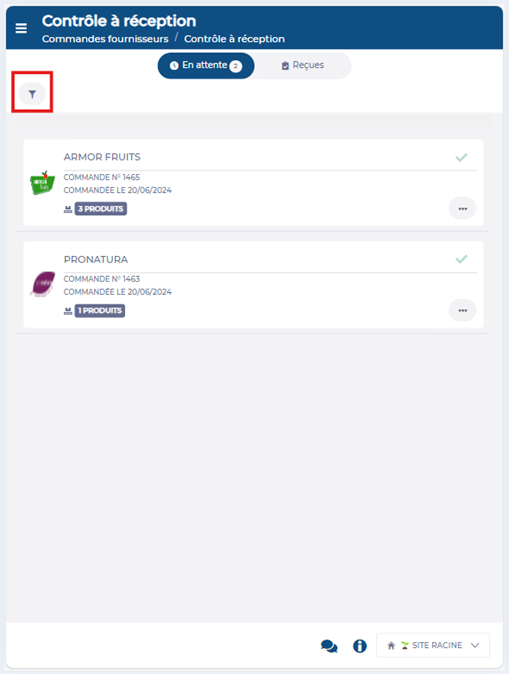
3. Seleccione una recepciónAl hacer clic en "?", puede firmar la llegada de la entrega y dejar de verla en las entregas previstas. Al hacer clic en el icono..., puede introducir tareas para la recepción completa (no específicas de un producto), como guardar la temperatura del camión o la foto del albarán de entrega.
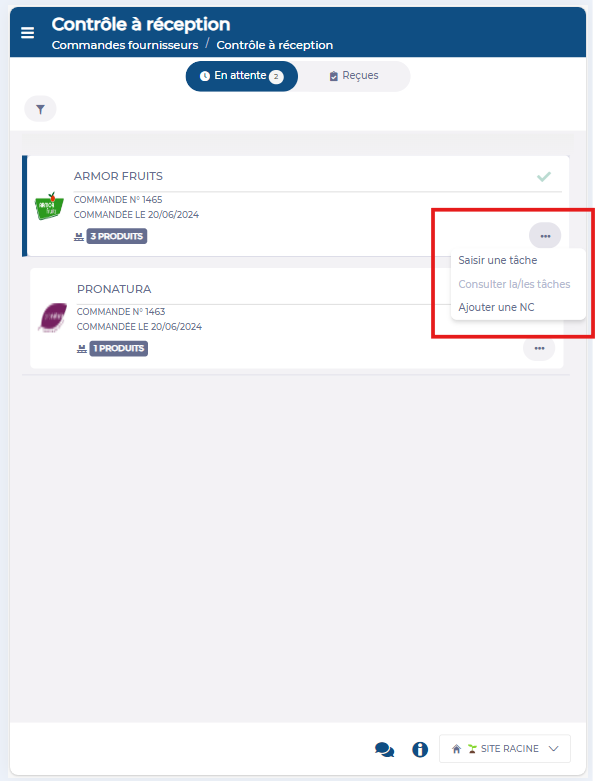
4. A continuación, podrá acceder a la lista de productos esperados.
5. Para firmar los cheques entrantes, seleccione un producto.

Puede utilizar el icono... para Agregar un producto y cambiar de unidades de pedido a unidades de facturaciónUtilizando la función de escaneo en su dispositivo móvil, también puede escanear códigos de barras de productos para encontrarlos más fácilmente en la lista.
6. Puede ver el panel para la inspección de entrada de este producto.

7. Introduzca la cantidad realmente recibido.
8. Validar si el La cantidad recibida coincide con la cantidad visualizada en la nota de entrega del proveedor.
9. Agregue cualquier lotes con sus datos DDM o DLC.

7. Seleccionar Guardar en la parte inferior del panel.
8. Seleccione ?? visible a la derecha del producto para guardarlo como procesado.
9. Repita estas acciones para cada producto en la recepción.
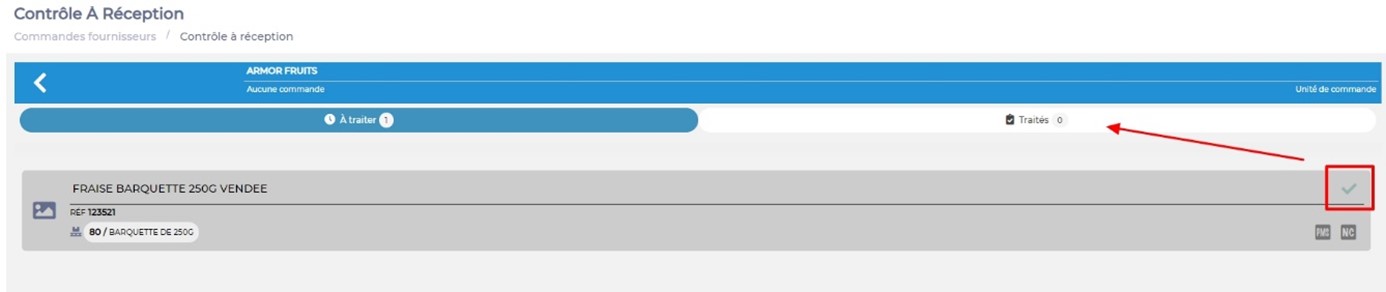
10. Volver al listado de recepciones Para procesarse seleccionando el flecha en la parte superior izquierda de la pantalla.
Una vez que haya completado la inspección física de las mercancías entrantes, deberá: ir a la pantalla de RECEPCIONES validar los precios de las mercancías y permitir que se introduzcan en el stock en la cantidad correcta, al precio correcto y con la información necesaria para garantizar la trazabilidad.


